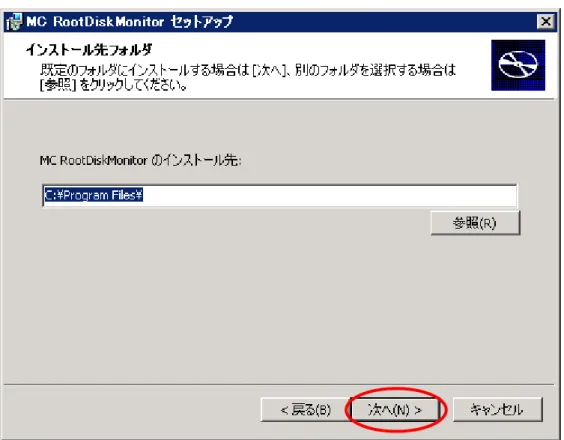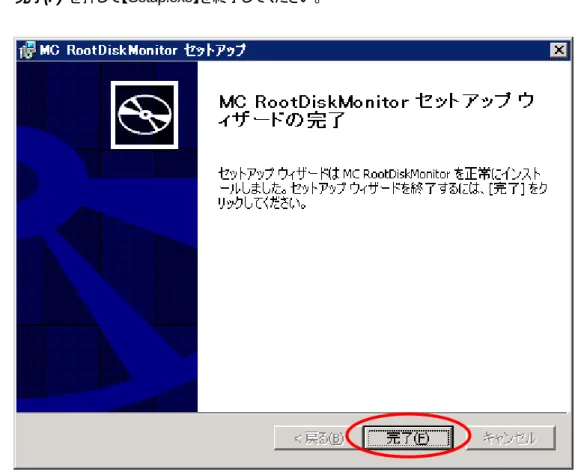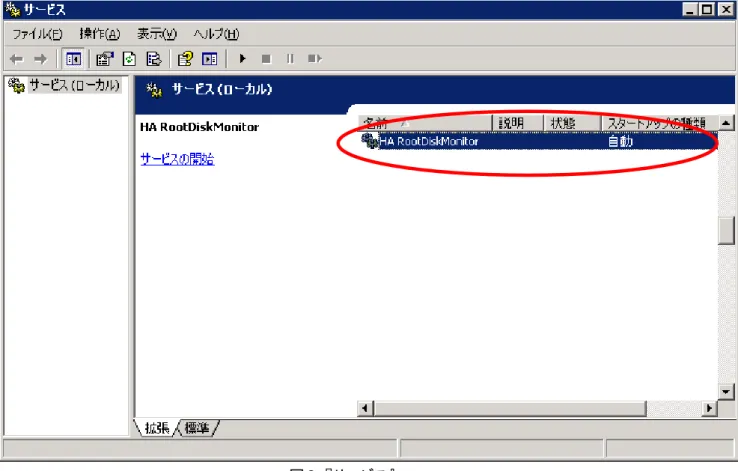CLUSTERPRO
MC RootDiskMonitor 1.0
for Windows
インストールガイド
© 2013(Mar) NEC Corporation
□ はじめに
□ 製品導入の事前準備
□ 本製品のインストール
□ 本製品の初期設定
改版履歴
版数 改版 内容
1.0 2012.9 新規作成
2.0 2013.3 「FAQ 集」、「はじめての RootDiskMonitor」、「テスト手順書」新規作成による 記載追加
ii
はしがき
本書は、CLUSTERPRO MC RootDiskMonitor 1.0 for Windows (以後 RootDiskMonitor と記載します) のインストール方法および初期設定手順について説明します。
(1) 商標および登録商標
✓ Microsoft、Windows、Windows Server は、米国 Microsoft Corporation の米国および その他の国における登録商標または商標です。
✓ Windows Server 2003 の正式名称は、Microsoft Windows Server 2003 Operating System です。
✓ Windows Server 2008 の正式名称は、Microsoft Windows Server 2008 です。 ✓ CLUSTERPRO X は日本電気株式会社の登録商標です。
✓ この製品には Apache Software Foundation(http://www.apache.org/)が開発した ソフトウェア(log4net)が含まれています。著作権、所有権の詳細につきましては、 本製品をインストール後、以下の LICENSE ファイルを参照してください。 【インストールフォルダ】¥HA¥RootDiskMonitor¥bin¥LICENSE.txt
✓ その他、本書に登場する会社名および商品名は各社の商標または登録商標です。 なお、本書ではⓇ、TM マークを明記しておりません。
目次
1.
はじめに ... 1
2.
製品導入の事前準備 ... 2
2.1. 準備するもの ... 2 2.2. 動作要件... 43.
本製品のインストール ... 6
3.1. インストール ... 6 3.2. インストール後の確認 ... 11 3.3. ファイル構成 ... 134.
本製品の初期設定 ... 14
4.1. 設定ファイルの自動生成 ... 14 4.2. 設定ファイルの適用 ... 14 4.3. サービスの起動 ... 145.
本製品のアンインストール ... 15
5.1. ファイルのバックアップ ... 15 5.2. アンインストール ... 161
1. はじめに
本書は、本製品のインストールおよびアンインストールを行うシステム管理者を対象読者とし、それぞれの方法につい て説明します。 本書での表記規則について、下記のように定義します。 記号表記 使用方法 例 『』 画面名の前後 『プログラムと機能』が表示されます。 「」 参照するマニュアル名の前後 参照する章および章のタイトル名の前後「CLUSTERPRO MC RootDiskMonitor 1.0 for Windows インストールガイド」を参照してください。 「2.1 のインストール媒体の構成図」を参照してくだ さい。 【】 ファイル名およびフォルダ名の前後 【インストールフォルダ】¥HA¥RootDiskMonitor ¥conf¥rdm.config [ ] 項目名の前後 [プログラムと機能] を選択してください。 斜体、太字 ボタン名 OK を押してください。
2. 製品導入の事前準備
2.1. 準備するもの
本製品が含まれるインストール媒体を用意してください。 本製品のインストーラおよび各コンポーネントが、次のとおりインストール媒体に収録されていることを 確認してください。 ・インストール媒体の構成図 【RootDiskMonitor インストール媒体】 dotNet Framework35SP1\dotnetfx35.exe (Microsoft .NET Framework 3.5 Service Pack 1) langpack\ dotnetfx35langpack_x86ja.exe Windows\ licensetool\ about_cordword_windows.pdf(コードワードについて) setup\ (MC RootDiskMonitor のファイルを格納しています)
(Microsoft .NET Framework 3.5 SP1 日本語 Language Pack(x86))
dotnetfx35langpack_x64ja.exe
(Microsoft .NET Framework 3.5 SP1 日本語 Language Pack(x64)) install_cordword_windows.pdf(コードワード登録手順) 32bit\ Win_RDM_guide.pdf(導入ガイド) Setup.exe(RootDiskMonitor インストーラ) 64bit\ RootDiskMonitor-ja.msi Setup.exe (RootDiskMonitor インストーラ) Setup.exe.manifest ja\ Setup.resources.dll RootDiskMonitor-ja.msi Setup.exe.manifest ja\ Setup.resources.dll Win_RDM_parameter.pdf(パラメータシート)
manual\
Win_RDM_install.pdf(インストールガイド) Win_RDM_users.pdf(ユーザーズガイド) Win_RDM_relememo.pdf(リリースメモ) Win_RDM_message.pdf(メッセージ集) ※次ページに続きます。3 Setup.resources.dll Setup.exe.manifest Setup.exe (RootDiskMonitor パトロールシーク機能インストーラ) ja\ 64bit\ Setup.exe(RootDiskMonitor パトロールシーク機能インストーラ) RootDiskMonitor_MDMPSEEK-ja.msi Win_MDMPSEEK_relememo.pdf(リリースメモ) RootDiskMonitor_MDMPSEEK-ja.msi Setup.exe.manifest ja\
manual\
Win_MDMPSEEK_install.pdf(インストールガイド) Win_MDMPSEEK_users.pdf(ユーザーズガイド) Setup.resources.dll Win_RDM_tutorial.pdf (はじめての RootDiskMonitor) Win_RDM_faq.pdf (FAQ 集) option\ (MC RootDiskMonitor パトロールシーク機能 のファイルを格納しています) pseek\ setup\ 32bit\2.2. 動作要件
(1) OS 要件本製品は下記の OS での動作を保証しています。
事前に OS のバージョンをお確かめのうえ、インストール作業を行ってください。
Microsoft Windows Server 2003 R2 Enterprise Edition Service Pack 2 Microsoft Windows Server 2003 R2 Standard Edition Service Pack 2 Microsoft Windows Server 2008 Enterprise(Service Pack 2 を含む) Microsoft Windows Server 2008 Standard(Service Pack 2 を含む) Microsoft Windows Server 2008 R2 Enterprise(Service Pack 1 を含む) Microsoft Windows Server 2008 R2 Standard(Service Pack 1 を含む)
(2) ハードウェア要件 IA32 および x86_64 対応 CPU 搭載サーバ ディスク容量 : 20MB 以上 メモリ容量 : 512MB 以上 メモリ使用量参考値 Rdmdiagd.exe : 約 20 MB Rdmstat.exe : 約 10 MB
5 (3) ソフトウェア要件
本製品の動作環境として Microsoft .NET Framework 3.5 Service Pack 1 が必要となります。 本製品を導入する場合は、事前にインストール媒体に同梱している下記ソフトウェアを
インストールしてください。
・Microsoft .NET Framework 3.5 Service Pack 1
・Microsoft .NET Framework 3.5 SP1 日本語 Language Pack
注意 ・Microsoft .NET Framework のバージョンは、必ず 3.5 を使用してください。 ・Microsoft .NET Framework 3.5 をインストールしていない状態で、本製品は
インストールできません。
・Microsoft .NET Framework 3.5 SP1 日本語 Language Pack については、
32 ビット OS 用と 64 ビットOS 用の 2 種類を同梱していますので、それぞれの環境に 合わせてインストールを実施してください。
・環境により、Microsoft .NET Framework 3.5 Service Pack 1 をインストールすると、 自動で Microsoft .NET Framework 3.5 SP1 日本語 Language Pack が
3. 本製品のインストール
3.1. インストール
本製品のインストール手順について説明します。
注意 ・インストール作業は必ず Administrator 権限を持つユーザーで行ってください。
・OS 上に Microsoft .NET Framework が全くインストールされていない状態で、本製品の インストールを開始しますと、「アプリケーションの初期化に失敗しました。」というメッセージが 表示されます。その場合は「2.2 動作要件」(3) で説明した
Microsoft .NET Framework 3.5 Service Pack 1 を先にインストールしてください。 (1) 本製品が含まれるインストール媒体を CD/DVD ドライブに挿入してください。 (2) 媒体に格納されている【Setup.exe】を実行してください。 ※【Setup.exe】の所在については、「2.1 準備するもの」のインストール媒体の構成図を 参照してください。32 ビット OS と 64 ビット OS では使用する【Setup.exe】が異なりますので、 ご使用の OS にしたがって選択してください。 実行すると下記画面が表示されますので、次へ(N) を押してください。 図 1 インストーラ準備画面
7 (3) インストール先のフォルダを指定します。
指定したフォルダ配下に “HA¥RootDiskMonitor” フォルダが作成され、 各ファイルがそのフォルダにインストールされます。
デフォルトのインストール先フォルダは、Windows がインストールされているドライブ (%WINDIR%)の Program Files フォルダ、通常は ”C:¥Program Files” です。 デフォルトの設定でインストールする場合は、次へ(N) を押してください。
インストール先を変更する場合は、直接インストール先を入力するか、参照(R) を押してください。 参照(R) を押した場合、下記画面が表示されます。 インストールするフォルダを入力もしくは選択して、OK を押してください。 図 3 インストール先のフォルダ変更画面 注意 インストール先のフォルダには、ネットワークドライブ上のフォルダは 指定できません。必ずローカルドライブ上のフォルダを指定してください。
9
(4) インストール(I) を押してインストールを開始してください。
図 4 インストール開始画面
(5) 本製品のインストールが完了すれば、下記画面が表示されます。
完了(F) を押して【Setup.exe】を終了してください。
図 6 インストール完了画面
11
3.2. インストール後の確認
(1) 『プログラムと機能』で本製品がインストールされていることを確認してください。 スタートメニューから [ コントロール パネル ] - [ プログラムと機能 ] 上記手順により、下記画面を表示します。 一覧に [ MC RootDiskMonitor ] が登録されていることを確認してください。 図 7 『プログラムと機能』(2) 『サービス』に本製品のサービスが登録されていることを確認してください。 [ スタート ] メニュー - [ コントロール パネル ] - [ 管理ツール ] - [ サービス ] 上記手順により、『サービス』を表示します。『サービス』で表示される内容が下記と同じことを 確認してください。 ・ [ 名前 ]: [ HA RootDiskMonitor ] ・ [ スタートアップの種類 ] :[ 自動 ] 注意 インストール直後には、サービスを自動起動しません。設定ファイルの設定後、 個別にサービスを起動してください。 設定ファイルの設定やサービスの起動については、
「MC RootDiskMonitor 1.0 for Windows ユーザーズガイド」を参照してください。
13
3.3. ファイル構成
下記のとおり本製品がインストールされていることを確認してください。 rdm.config sample\ Rdmadmin.resources.dll Rdmconfig.resources.dll Rdmdiagd.resources.dll Rdmadmin.exe.config Rdmping.resources.dll Rdmconfig.exe.config Rdmdiagd.exe.config Rdmconfig.exe Rdmdiagd.exe 【インストールフォルダ】\ Communication.resources.dll HA\ RootDiskMonitor\ bin\(実行形式ファイルを保存しています。) ja\ Common.resources.dll Configuration.resources.dll ConfigurationFile.resources.dll conf\(設定ファイルを保存しています。) log\(トレースログファイルを保存しています。) ConfigurationFile.dll WorkingSetConfig.dll Rdmstat.exe Rdmadmin.exe Communication.dll Configuration.dll Common.dll LICENSE.txt iotest.dll log4net.dll RdmLog.dll tiowrapper.dll log4net.xml Rdmping.dll ※【インストールフォルダ】のデフォルトパスは、”C:¥Program Files” です。4. 本製品の初期設定
4.1. 設定ファイルの自動生成
Rdmconfig コマンドを実行して、監視に必要な 設定ファイルを自動生成します。 オプションの詳しい指定方法については、
「CLUSTERPRO MC RootDiskMonitor 1.0 for Windows ユーザーズガイド」を参照してください。
4.2. 設定ファイルの適用
Rdmconfig コマンドで自動生成した 設定ファイルを実行環境に適用します。
適用方法については、「CLUSTERPRO MC RootDiskMonitor 1.0 for Windows ユーザーズガイド」を 参照してください。
4.3. サービスの起動
HA RootDiskMonitor サービスを起動し、本製品による監視を開始します。
15
5. 本製品のアンインストール
5.1. ファイルのバックアップ
設定ファイルやログファイルが必要な場合は、事前にバックアップしてください。 バックアップ対象のパスは下記のとおりです。 設定/ログファイル 【インストールフォルダ】¥HA¥RootDiskMonitor 配下 ・conf 設定ファイルを保存しています。 ・log トレースログファイルを保存しています。 ※【インストールフォルダ】のデフォルトパスは、”C:¥Program Files” です。 補足 インストール後に作成されたフォルダやファイルは削除されません。5.2. アンインストール
本製品のアンインストール手順について説明します。 注意 ・アンインストール作業は必ず Administrator 権限を持つユーザーで行ってください。 (1) 下記手順により本製品のアンインストールを行います。 [ スタート ] メニュー -[ コントロール パネル ] - [ プログラムと機能 ] を 選択してください。 (2) 『プログラムと機能』が表示されますので、[ MC RootDiskMonitor ] を選択し、 アンインストール ボタンを押してください。 図 9 『プログラムと機能』17 (3) アンインストール ボタンを押すと下記画面が表示される場合があります。 はい(Y) を押すと本製品のアンインストールが開始されます。 図 10 削除確認画面 (4) 不要なファイルを削除します。 アンインストールにより削除されるのは、インストール時に作成されたフォルダおよび ファイルのみです。 設定ファイル・ログファイルなど運用時に作成されたファイルについては、削除されません。 これらのファイル(インストールフォルダ配下) が不要な場合は、削除してください。 注意 上記アンインストール作業では、下記のソフトウェアは削除されません。 ・ Microsoft .NET Framework 3.5 Service Pack 1
・ Microsoft .NET Framework 3.5 SP1 日本語 Language Pack
©
NEC Corporation 2013日本電気株式会社の許可なく複製、改変などを行うことはできません。 本書の内容に関しては将来予告なしに変更することがあります。
CLUSTERPRO
MC RootDiskMonitor 1.0 for Windows インストールガイド 2013 年 3 月 第 2 版 日本電気株式会社 東京都港区芝五丁目7番地1号 TEL (03) 3454-1111(代表) P